Om du vill se det senaste inloggningsdatumet och tiden för en användare i Active Directory, fortsätt att läsa den här handledningen. Denna handledning innehåller två metoder för att ta reda på den senaste inloggningstiden för en Active Directory-användare. Varje gång en AD-användare loggar in på Active Directory från en arbetsstation, registrerar systemet datum och tid för inloggning, i attributen: sista inloggning & lastLogonTimestamp. Av de två är det mest exakta attributet sista inloggning, som återspeglar den senaste inloggningen som autentiserades av en specifik domänkontrollant. *
* Notera: De lastLogonTimestamp attributet "innehåller" den tid som användaren senast loggade in på domänen och dess värde replikeras till alla domänkontrollanter, men bara om det är 14 dagar eller mer äldre än sista inloggning värde. De lastLogonTimestamp räcker endast för att identifiera inaktuella konton.
Hur man hittar den senaste inloggningstiden för en användare i Active Directory. (Server 2016/2012)
Metod 1. Hitta den senaste inloggningstiden från Windows GUI.
För att ta reda på när en användare senast var inloggad i Active Directory, utför följande uppgift på varje domänkontrollant:
1. Öppen Active Directory-användare och datorer
2. Från Se menyn, klicka Avancerade funktioner.

3. Välj Användare grupp i den vänstra rutan.
4. I den högra rutan högerklickar du på den användare du vill se den senaste inloggningstiden och väljer Egenskaper.

5. I fönstret "Användaregenskaper" väljer du Attributredigerare flik.
6. Scrolla nu ner till sista inloggning attribut, för att ta reda på när användaren senast loggade in i den aktiva katalogen. *
* Anmärkningar:
1. Om du har mer än en DC måste du utföra stegen ovan i alla DC för att ta reda på det senaste inloggningsdatumet och tiden för användaren.
2. Om du vill hitta senaste inloggningsdatum och tidpunkt för ett inaktuellt konto, titta på 'lastLogonTimestamp'.
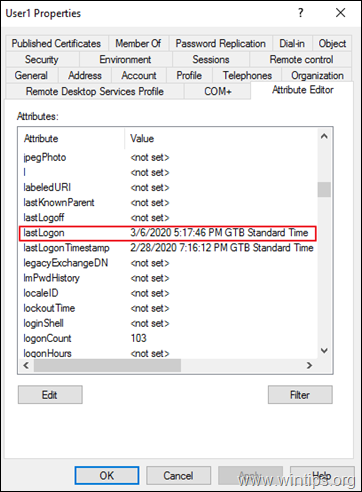
Metod 2. Se senaste inloggningstiden från PowerShell.
För att se den senaste inloggningstiden för en användare, från PowerShell:
1. Öppen PowerShell som administratör och ge detta kommando:
Get-ADUser -Identity "Användarnamn" -Egenskaper "LastLogon"
* Till exempel: För att ta reda på senaste inloggningsdatum/-tid för AD-användaren "User1", skriv:
Get-ADUser -Identity "User1" -Properties "LastLogon"

2. Som du kan se, efter att ha utfört kommandot ovan, visar 'LastLogon'-attributet ett numeriskt värde (t.ex. "132279814667281827" i det här exemplet).
För att konvertera värdet 'LastLogon' till ett igenkännbart datum och tid, ge detta kommando i PowerShell:
[datetime]::FromFileTime(LastLogon-Value)
* t.ex. I det här exemplet är värdet på "LastLogon"-attibuten "132279814667281827". Så kommandot blir:
[datetime]::FromFileTime (132279814667281827)
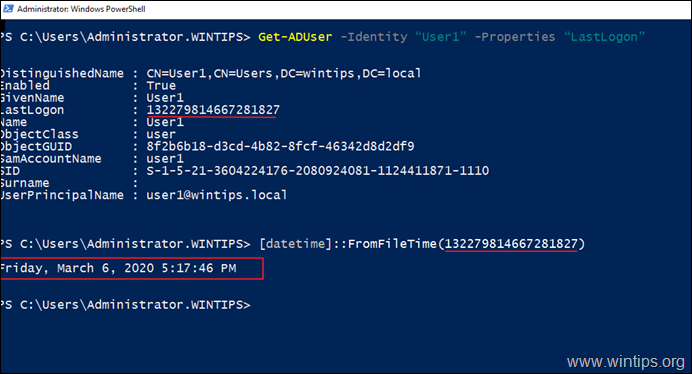
Ytterligare hjälp: För att ta reda på den senaste inloggningstidsstämpeln, för ett inaktuellt konto, ge detta kommando i PowerShell:
Get-ADUser -Identity "Användarnamn" -Egenskaper "LastLogonDate"
Det är allt! Låt mig veta om den här guiden har hjälpt dig genom att lämna din kommentar om din upplevelse. Gilla och dela den här guiden för att hjälpa andra.